您好,登錄后才能下訂單哦!
您好,登錄后才能下訂單哦!
基本概念
局域網內的不同計算機之間提供文件及打印機等資源的共享服務,SMB協議是C/S模型協議。
1.1、相關協議
Linux——NFS(Network File System):網絡文件系統
Window——NetBios:主機名解析協議
LinuxèWindow——CIFS :通用網絡文件系統
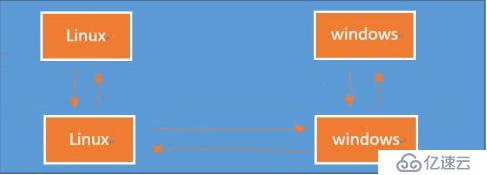
1.2、特點
局域網、跨操作系統平臺、可在線修改文件內容
samba——軟件、smb——文件共享協議、
1.3、作用
1、 分享網絡文檔、打印機
2、 跨平臺訪問身份驗證、權限設置、支持SSL證書加密
3、 解析NetBios名字:Samba通過nmbd服務可以搭建NBNS(NetBios Nmae Server)服務器,提供名稱解析——將計算機名解析為IP,實現主機之間的訪問定位!
1.4、端口
SMB——TCP 139 445
NMB——UDP 137 138
1.5、配置文件
主配置文件——/etc/samba/smb.conf
用戶名別名配置文件——/etc/samba/smbuser(用于隱藏用戶真實的名稱)
1.6、用戶安全級別
在全局配置文件 “global”下,security = “***”
share------匿名登錄
user——本地用戶(需配置共享密碼)和匿名用戶都可登錄
server——專門作為一臺身份驗證的服務器
domain——通過域控制器驗證登錄
1.7、全局設置參數
[global]
workgroup =MYGROUP #工作組名稱
username map = /etc/samba/smbusers #啟用別名概念
server string =Samba Server Version %v #服務器描述信息,一般為版本信息
log file =/var/log/samba/log.%m #日志文件路徑和名稱
max log size =50 #如果日志文件的大小超過50KB,則重新記錄
security = user #用戶登錄安全級別:share、user、server、domain
passdb backend =tdbsam #設置共享賬戶文件類型,默認為tdbsam
load printers =yes # 自動加載打印機
cups options =raw #指定打印機的工作模式
netbios name =** #主機的netbios 的名稱
hosts allow = 127. 192.168.100. #允許訪問共享文件的網段及用戶IP、域名
realm = ** #指定 Active Directory
1.8、共享文件區域設置
[homes] #共享文件名(隨便寫)
comment = Home Directories #共享文件“homes”的描述信息
browseable = no #設置共享文件夾在Window的網上鄰居中是否可見,此處為不可見
path = /var/spool/samba #共享文件夾的目錄
writable = yes #擁有寫權限------與read only 只讀模式 剛好相反
public = yes #允許共享
guest ok = yes #允許匿名訪問
valid users = abc ,@xyz,+qwe #僅允許幾個用戶登錄,或者組登錄
注:上面一條命令的使用前提是共享目錄擁有777權限
create mask = 666#上傳文件的默認權限
directory mask=777 #上傳目錄的默認權限
read only = yes #開啟只讀模式(配置文件內設置)——系統默認
valid users =用戶1,用戶2 可以訪問的用戶
write list = 用戶1 (配置文件內設置)———有“寫”權限用戶列表
最后的三項經常組合當做白名單使用同時還要給目錄更改權限
用戶登錄
2.1、使用匿名用戶登錄
設置共享文件夾,直接免用戶名登錄
步驟:
第一步 配置本地yum源,安裝軟件samba
yum -y install samba
第二步 配置共享文件/etc/samba/smb.conf
將安全級別改為 “security = share”
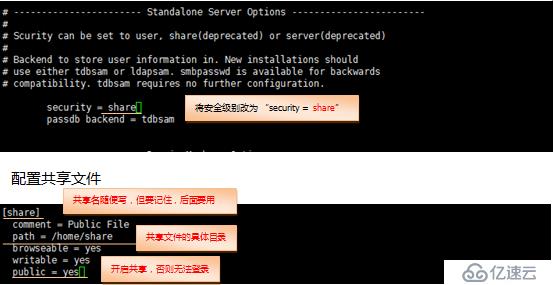
第三步 啟動smb服務
service smb start
第四步 在客戶端登錄驗證
查看共享文件目錄: smbclient -L IP
登錄服務器上的共享文件 smbclient //IP/共享區域名 (自己上面【】里面寫的那個)

2.2、使用有效用戶登錄
有效用戶的登錄方式和上面的匿名用戶一樣,只是將上面的安全級別改為
“security = user”此時,匿名用戶和有效用戶都可以登錄
2.3、查看系統的共享文件
使用匿名用戶 smbclient -L IP
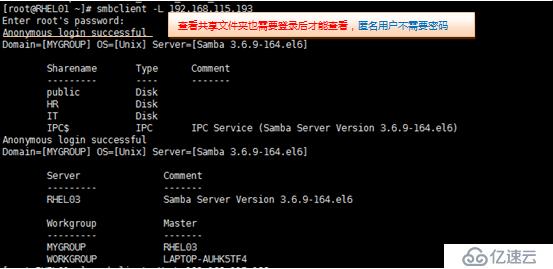
使用指定用戶Smbclient -U user1 -L IP
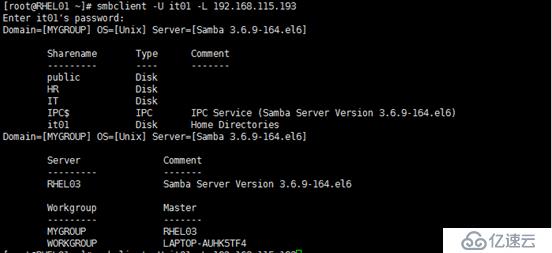
2.4、將系統已有的本地用戶轉換為samba用戶
Pdbedit -a bcl (在服務器端)
并查看已有的samba用戶 Pdbedit -L
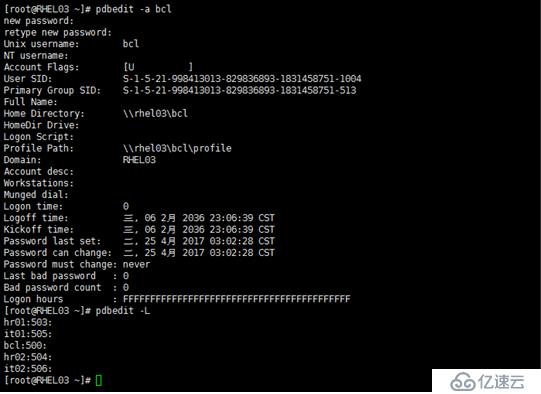
2.5、創建zhangsan、lisi本地用戶,張三可以“寫”,李四為“只讀”、目錄不可見
先給共享目錄開啟權限 rw
修改配置文件
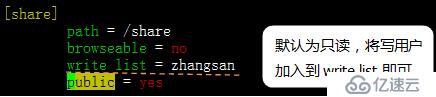
使用samba實現公司的文件服務器
要求:
1、創建 兩個部門HR、IT,每個部門兩個人hr01、hr02、it01、it02,設置文件共享密碼;
2、部門內部的文件只能內部人員查看,別的部門不能查看;
3、用戶之間彼此的文件可以查看但是不能修改他人的文件;
4、HR部門的文件遠程只允許領導辦公室192.168.115.200電腦查看;
5、IT部門的文件只允許管理員it01有寫權限;且只允許其他兩個部門192.168.115網段和192.168.100網段的職工查看;
6、誰創建的文件只能誰修改;
7、還要有一個公布員工工資表的文件夾!
實驗步驟:
第一步 創建組HR、IT,并在組內分別創建成員hr01、hr02,it01、it02,設置共享密碼
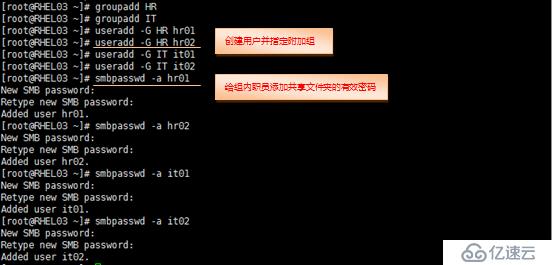
查看添加的組內成員的所有者、所屬組、附加組

第二步、創建部門目錄,設置權限:只能本部門成員使用本部門的目錄文件
創建部門共享文件夾:
/home/HR,更改所屬組為 HR,設置權限1770,即所有者和所屬組有全部權限,且賦予SBIT的權限,誰創建誰負責!
/home/IT,更改所屬組為IT,設置權限1770
全公司職工工資表查看文件夾 /home/public

第三步、設置配置文件,并給相應的部門開啟權限
1、為了實驗效果,下面的配置文件將部分權限分開設置;
2、配置三種共享文件夾的具體目錄路徑,開啟共享權限;
3、限制各部門共享文件查看人員權限;
4、測試驗證
基于用戶的訪問控制權限
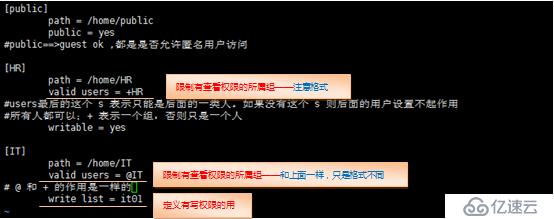
Window系統測試并驗證
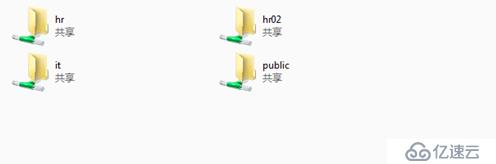
測試hr02用戶除了可以查看是否還可以修改hr01用戶的資料
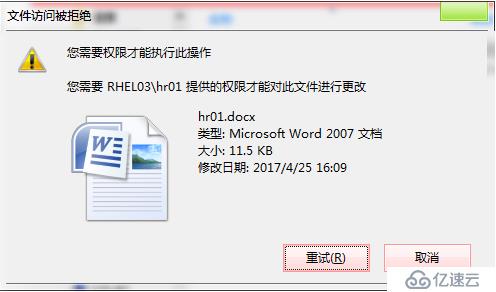
基于主機的訪問控制權限

第四步、驗證
/public共享文件任何人都可以查看

HR目錄在非192.168.115.200電腦上登錄無論誰都登不上,200的IP為Window,在上面已經驗證
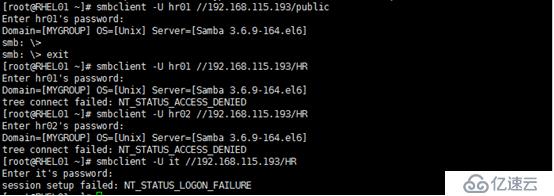
IT目錄只能在192.168.115.0和192.168.100.0網段的電腦上登錄

磁盤映射
Window端緩存清除
net use * /del
Window端緩存查看
net use
磁盤映射
Linux端
先查看共享的目錄 smbclient -U bcl -L 192.168.115.193
臨時掛載:
mount -t cifs -o username=***,password=*** //服務器IP/共享目錄 /mnt

永久掛載需要寫入 /etc/fstab 中
Window端
我的電腦è(右鍵)映射網絡驅動器è//共享服務器的IP/共享文件夾
對于windows而言,只要是網絡上的共享文件夾,都可以使用這種方式共享
免責聲明:本站發布的內容(圖片、視頻和文字)以原創、轉載和分享為主,文章觀點不代表本網站立場,如果涉及侵權請聯系站長郵箱:is@yisu.com進行舉報,并提供相關證據,一經查實,將立刻刪除涉嫌侵權內容。